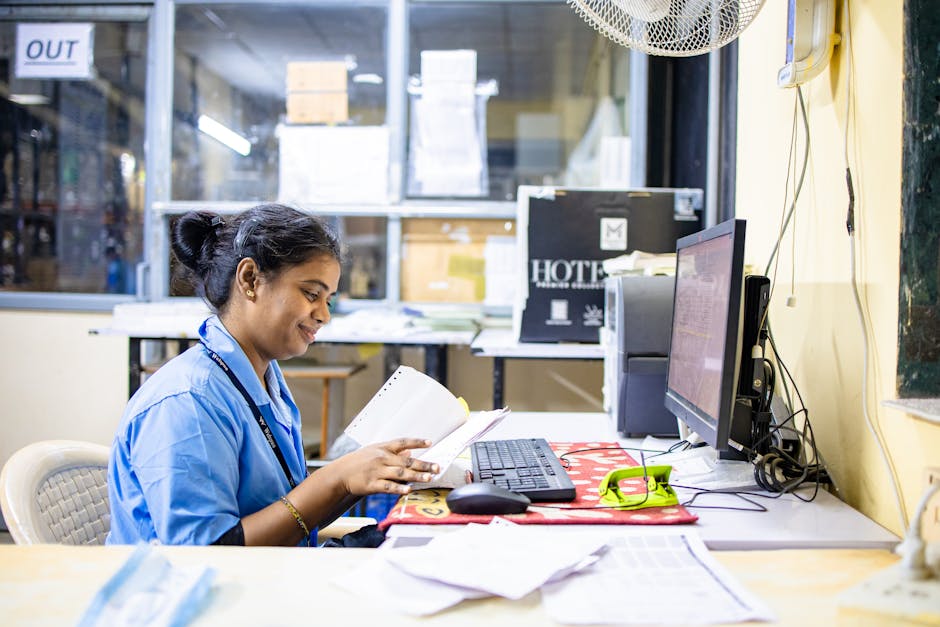
Kenapa PC Restart Sendiri? Ini Solusinya!
Komputer tiba-tiba mati sendiri lalu restart? Pasti bikin jantungan, apalagi pas lagi ngerjain tugas penting atau lagi asyik nge-game. Masalah PC yang sering restart sendiri tanpa alasan jelas ini ngeselin banget, dan sayangnya, dialami banyak orang. Artikel ini akan membahas penyebabnya, cara mendiagnosis, dan yang terpenting, cara memperbaikinya! Kita bedah habis masalah ini sampai tuntas!
Pengenalan Masalah
Pernah gak lagi asyik kerja, tiba-tiba komputer ngadat, layar biru sesaat, lalu restart sendiri? Atau lagi main game seru, eh tiba-tiba PC mati total dan nyala lagi? Kejadian PC yang sering restart sendiri tanpa alasan ini memang bikin frustrasi. Bayangin aja, lagi nulis laporan penting, belum di-save, tau-tau hilang semua. Atau lagi presentasi di depan bos, malah komputer ngaco. Malu banget kan?
Masalah ini sering terjadi karena berbagai faktor. Kadang masalahnya sepele, cuma driver yang error. Tapi, bisa juga masalahnya serius, kayak hardware yang mau rusak. Gejala umumnya ya itu tadi, PC tiba-tiba mati dan restart sendiri tanpa peringatan. Bisa juga muncul blue screen of death (BSOD) sebelum restart. Dampaknya jelas ganggu banget. Kerja jadi gak fokus, data bisa hilang, bahkan hardware komputer bisa rusak lebih parah.
Misalnya, saya pernah menangani kasus serupa pada laptop gaming teman. Dia sering banget ngeluh laptopnya tiba-tiba mati pas lagi main game berat. Setelah dicek, ternyata masalahnya ada di thermal paste prosesor yang udah kering. Jadi, prosesornya kepanasan dan akhirnya PC restart sendiri buat mencegah kerusakan. Ini cuma salah satu contoh, masih banyak penyebab lainnya.
Penyebab Utama
Ada beberapa penyebab utama mengapa PC sering restart sendiri tanpa alasan yang jelas. Yuk, kita bahas satu per satu:
1. Masalah Suhu (Overheating)
Overheating atau kepanasan adalah salah satu penyebab paling umum. Komponen komputer seperti CPU dan GPU menghasilkan panas saat bekerja. Jika sistem pendingin tidak berfungsi dengan baik (misalnya, kipas rusak, heatsink kotor, atau thermal paste kering), panas akan menumpuk dan menyebabkan PC restart sendiri. Ini adalah mekanisme perlindungan agar komponen tidak rusak karena suhu yang terlalu tinggi.
Secara teknis, ketika suhu CPU atau GPU mencapai batas tertentu (biasanya di atas 90 derajat Celsius), sensor akan mengirimkan sinyal ke motherboard untuk mematikan komputer secara paksa. Hal ini dilakukan untuk mencegah thermal runaway, yaitu kondisi di mana suhu terus meningkat secara eksponensial dan dapat merusak chip secara permanen. Skenario umum yang memicu overheating adalah saat bermain game berat, menjalankan aplikasi rendering video, atau menggunakan PC dalam lingkungan yang panas tanpa ventilasi yang baik.
2. Kerusakan Hardware
Kerusakan hardware juga bisa jadi biang keladi. Komponen seperti RAM, hard drive (HDD atau SSD), power supply (PSU), atau bahkan motherboard itu sendiri bisa jadi penyebabnya. RAM yang rusak bisa menyebabkan memory error yang berujung pada restart. Hard drive yang bad sector bisa menyebabkan sistem gagal membaca data dan akhirnya restart. PSU yang gak kuat ngangkat beban atau rusak juga bisa menyebabkan PC mati mendadak.
Misalnya, PSU yang udah tua biasanya kemampuan suplai dayanya udah menurun. Jadi, pas lagi main game yang butuh daya besar, PSU gak kuat dan PC mati. Kalau motherboard yang bermasalah, bisa lebih parah lagi. Gejalanya bisa macem-macem, termasuk restart sendiri, BSOD, atau bahkan PC gak mau nyala sama sekali. Secara teknis, kerusakan hardware ini bisa disebabkan oleh banyak faktor, mulai dari usia komponen, tegangan listrik yang tidak stabil, hingga cacat produksi.
3. Driver yang Bermasalah atau Tidak Kompatibel
Driver adalah software yang memungkinkan sistem operasi berkomunikasi dengan hardware. Driver yang corrupt, outdated, atau tidak kompatibel dengan sistem operasi bisa menyebabkan berbagai masalah, termasuk PC restart sendiri. Misalnya, driver kartu grafis yang bermasalah seringkali menjadi penyebab utama BSOD dan restart saat bermain game.
Driver yang gak cocok bisa menyebabkan konflik antara software dan hardware. Hal ini bisa memicu kernel panic (di Windows dikenal sebagai BSOD) yang memaksa sistem untuk restart. Skenario umum yang memicu masalah driver adalah setelah mengupdate sistem operasi, menginstal driver baru yang belum teruji dengan baik, atau menggunakan driver yang tidak resmi. Saya pernah ngalamin, setelah update driver kartu grafis, PC malah jadi sering restart. Akhirnya, saya rollback ke driver sebelumnya dan masalahnya hilang.
4. Infeksi Malware
Malware atau program jahat juga bisa menyebabkan PC restart sendiri. Beberapa jenis malware dirancang untuk merusak sistem operasi atau mengkonsumsi sumber daya secara berlebihan, yang pada akhirnya bisa menyebabkan PC crash dan restart. Malware bisa masuk ke komputer melalui berbagai cara, seperti download file dari sumber yang tidak terpercaya, membuka email phishing, atau mengunjungi situs web yang berbahaya.
Malware seringkali mengubah file sistem penting atau menyuntikkan kode berbahaya ke dalam proses yang sedang berjalan. Hal ini bisa menyebabkan ketidakstabilan sistem dan memaksa PC untuk restart. Beberapa jenis malware bahkan dirancang untuk merusak hardware, seperti hard drive, dengan cara menulis data secara terus-menerus hingga rusak. Untuk itu, penting banget punya antivirus yang bagus dan selalu update.
Diagnosis Masalah
Sebelum langsung membongkar PC, ada baiknya kita diagnosis dulu masalahnya. Berikut beberapa cara untuk mengetahui penyebab PC sering restart sendiri:
1. Periksa Event Viewer
Event Viewer adalah tools bawaan Windows yang mencatat semua kejadian penting di sistem. Kita bisa melihat log error atau warning yang mungkin berkaitan dengan masalah restart. Caranya, ketik "Event Viewer" di kotak pencarian Windows, lalu buka aplikasinya. Perhatikan bagian "Windows Logs" > "System" dan "Application". Cari error atau warning yang terjadi tepat sebelum PC restart. Biasanya, di situ ada petunjuk tentang penyebab masalahnya.
2. Pantau Suhu Komponen
Gunakan software monitoring suhu seperti HWMonitor atau Core Temp untuk memantau suhu CPU, GPU, dan komponen lainnya. Pastikan suhu tidak melebihi batas yang direkomendasikan. Kalau suhu terlalu tinggi, berarti masalahnya ada di sistem pendingin. Bersihkan kipas, ganti thermal paste, atau pertimbangkan untuk upgrade sistem pendingin.
3. Jalankan Memory Diagnostic Tool
Windows punya tools bawaan untuk memeriksa RAM yang namanya Memory Diagnostic Tool. Ketik "Memory Diagnostic" di kotak pencarian Windows, lalu pilih "Windows Memory Diagnostic". Pilih opsi "Restart now and check for problems". Komputer akan restart dan menjalankan tes memori. Kalau ada error, berarti RAM kamu bermasalah dan perlu diganti.
4. Cek Hard Drive dengan CHKDSK
CHKDSK adalah tools bawaan Windows untuk memeriksa dan memperbaiki kesalahan pada hard drive. Buka Command Prompt (CMD) sebagai administrator, lalu ketik perintah "chkdsk /f /r C:". Ganti "C:" dengan drive tempat sistem operasi diinstal. CHKDSK akan memeriksa hard drive dan mencoba memperbaiki kesalahan. Proses ini bisa memakan waktu cukup lama, jadi sabar ya.
5. Periksa Blue Screen of Death (BSOD)
Kalau PC kamu menampilkan BSOD sebelum restart, catat kode errornya. Kode error ini bisa memberikan petunjuk tentang penyebab masalahnya. Kamu bisa mencari kode error tersebut di Google untuk mencari tahu solusinya. Beberapa kode error yang umum terkait dengan masalah restart adalah "KERNEL_MODE_EXCEPTION_NOT_HANDLED", "PAGE_FAULT_IN_NONPAGED_AREA", dan "DRIVER_IRQL_NOT_LESS_OR_EQUAL".
Kalau semua langkah di atas gak membuahkan hasil, mungkin masalahnya lebih kompleks dan butuh bantuan profesional. Tanda-tanda peringatan yang menunjukkan masalah serius antara lain: PC sering restart meski sudah melakukan semua solusi, BSOD sering muncul dengan kode error yang berbeda-beda, atau PC tidak bisa booting sama sekali.
Solusi Cepat
Sebelum masuk ke solusi yang lebih rumit, ada beberapa solusi cepat yang bisa kamu coba:
1. Restart Komputer (Serius!)
Kedengeran sepele, tapi kadang restart komputer bisa menyelesaikan masalah. Restart bisa me-reset sementara sistem dan menutup aplikasi atau proses yang menyebabkan masalah. Jangan kaget kalau ini berhasil. Kadang masalahnya cuma glitch kecil aja. Tapi, kalau masalahnya sering terjadi, berarti ada masalah yang lebih dalam yang perlu diatasi.
Kenapa restart bisa membantu? Karena dengan restart, semua program dan proses yang berjalan di memori akan dihentikan. Hal ini bisa menghilangkan konflik software atau masalah sementara yang menyebabkan PC restart sendiri. Tapi ingat, ini cuma solusi sementara. Kalau masalahnya balik lagi, berarti kamu harus cari penyebab utamanya.
2. Update Driver
Driver yang outdated bisa menyebabkan berbagai masalah, termasuk PC restart sendiri. Buka Device Manager (ketik "Device Manager" di kotak pencarian Windows), lalu periksa apakah ada driver yang memiliki tanda seru kuning. Kalau ada, berarti driver tersebut bermasalah dan perlu diupdate. Klik kanan pada driver tersebut, lalu pilih "Update driver". Pilih opsi "Search automatically for drivers" agar Windows mencari driver terbaru secara otomatis.
Driver yang sudah usang seringkali tidak kompatibel dengan sistem operasi atau hardware terbaru. Hal ini bisa menyebabkan konflik dan ketidakstabilan sistem. Mengupdate driver ke versi terbaru bisa memperbaiki bug, meningkatkan kinerja, dan meningkatkan kompatibilitas. Tapi ingat, jangan asal update driver. Pastikan driver yang kamu instal sesuai dengan hardware kamu dan berasal dari sumber yang terpercaya.
3. Scan Virus
Malware bisa jadi penyebab PC restart sendiri. Jalankan scan virus dengan antivirus yang kamu punya. Pastikan antivirus kamu sudah update ke versi terbaru agar bisa mendeteksi virus terbaru. Kalau belum punya antivirus, kamu bisa menggunakan Windows Defender yang sudah terinstal di Windows.
Virus bisa merusak file sistem, mengkonsumsi sumber daya, atau menyebabkan konflik software yang akhirnya bisa menyebabkan PC restart sendiri. Scan virus secara teratur bisa membantu mencegah infeksi malware dan menjaga stabilitas sistem. Kalau antivirus kamu menemukan virus, segera hapus atau karantina virus tersebut.
Tapi ingat, solusi cepat ini cuma buat meredakan masalah sementara. Kalau masalahnya tetep muncul, berarti kamu harus cari solusi yang lebih permanen. Jangan anggap enteng masalah PC restart sendiri, karena bisa jadi tanda ada masalah hardware yang serius.
Langkah-Langkah Penyelesaian
Kalau solusi cepat gak berhasil, berarti kita harus turun tangan langsung. Berikut langkah-langkah untuk mengatasi PC yang sering restart sendiri:
1. Bersihkan Komputer dari Debu
Debu adalah musuh utama komputer. Debu bisa menutupi kipas dan heatsink, sehingga sistem pendingin tidak berfungsi dengan baik. Buka casing komputer (pastikan komputer mati dan cabut semua kabel), lalu bersihkan debu dengan kuas kecil atau vacuum cleaner. Hati-hati jangan sampai merusak komponen.
Ilustrasi:* Gambar komputer yang berdebu dan sedang dibersihkan.
2. Ganti Thermal Paste
Thermal paste berfungsi untuk menghantarkan panas dari CPU dan GPU ke heatsink. Thermal paste yang kering atau retak bisa mengurangi efektivitas pendinginan. Beli thermal paste baru, lalu aplikasikan ke CPU dan GPU. Pastikan kamu mengaplikasikannya dengan benar, jangan terlalu banyak atau terlalu sedikit.
Ilustrasi:* Gambar cara mengaplikasikan thermal paste ke CPU.
3. Periksa Kabel dan Konektor
Pastikan semua kabel dan konektor terpasang dengan benar. Kabel power yang longgar bisa menyebabkan PC mati mendadak. Periksa juga konektor RAM, kartu grafis, dan hard drive. Lepas dan pasang kembali konektor tersebut untuk memastikan terpasang dengan baik.
Ilustrasi:* Gambar cara memeriksa kabel dan konektor di dalam PC.
4. Uninstall Software yang Mencurigakan
Software yang mencurigakan atau tidak dikenal bisa jadi penyebab masalah. Uninstall software tersebut melalui Control Panel > Programs > Programs and Features. Perhatikan software yang baru kamu instal sebelum masalah restart muncul.
Ilustrasi:* Screenshot Control Panel > Programs > Programs and Features.
5. Lakukan System Restore
System Restore adalah fitur Windows yang memungkinkan kamu mengembalikan sistem ke titik waktu sebelumnya. Kalau masalah restart muncul setelah kamu melakukan perubahan sistem, seperti menginstal software atau update driver, kamu bisa mencoba melakukan System Restore. Buka Control Panel > System and Security > System, lalu klik "System Protection". Klik "System Restore", lalu ikuti langkah-langkahnya.
Ilustrasi:* Screenshot System Restore.
6. Instal Ulang Windows (Opsi Terakhir)
Kalau semua cara di atas gak berhasil, opsi terakhir adalah menginstal ulang Windows. Ini akan menghapus semua data dan software di komputer kamu, jadi pastikan kamu sudah membackup data penting terlebih dahulu. Siapkan DVD atau USB flash drive yang berisi file instalasi Windows. Boot komputer dari DVD atau USB, lalu ikuti langkah-langkah instalasi Windows.
Ilustrasi:* Screenshot proses instalasi Windows.
7. Cek dan Ganti Komponen yang Bermasalah (RAM, PSU)
Jika masalah tetap berlanjut setelah instal ulang Windows, kemungkinan ada masalah pada hardware. Coba pinjam RAM dari teman dan tes di PC kamu. Jika masalah hilang, berarti RAM kamu yang bermasalah. Lakukan hal yang sama untuk PSU. Jika PSU kamu sudah tua, sebaiknya ganti dengan yang baru yang berkualitas bagus.
Proses ini memang agak ribet, tapi kalau kamu teliti dan sabar, pasti bisa. Ingat, keselamatan adalah yang utama. Pastikan kamu mematikan komputer dan mencabut semua kabel sebelum membongkar.
Solusi Alternatif
Kalau langkah-langkah di atas masih belum berhasil, jangan putus asa. Ada beberapa solusi alternatif yang bisa kamu coba:
1. Gunakan Live CD/USB Linux
Live CD/USB Linux memungkinkan kamu menjalankan sistem operasi Linux tanpa menginstal di hard drive. Ini berguna untuk mendiagnosis masalah hardware. Kalau PC kamu stabil saat menjalankan Linux, berarti kemungkinan masalahnya ada di sistem operasi Windows. Tapi, kalau PC tetep restart saat menjalankan Linux, berarti kemungkinan masalahnya ada di hardware. Kamu bisa download Live CD/USB Linux dari situs web resmi Ubuntu atau Linux Mint.
2. Update BIOS
BIOS (Basic Input/Output System) adalah software yang menjalankan hardware komputer saat pertama kali dinyalakan. Update BIOS bisa memperbaiki bug, meningkatkan kinerja, dan meningkatkan kompatibilitas dengan hardware baru. Tapi, update BIOS juga berisiko. Kalau proses update gagal, PC kamu bisa jadi gak bisa nyala sama sekali. Jadi, hati-hati ya. Cara update BIOS berbeda-beda tergantung motherboard. Baca manual motherboard kamu untuk mengetahui cara update BIOS yang benar.
3. Membawa PC ke Tukang Service
Kalau semua cara di atas gak berhasil dan kamu udah mentok, sebaiknya bawa PC kamu ke tukang service yang profesional. Mereka punya peralatan dan pengalaman untuk mendiagnosis dan memperbaiki masalah PC yang kompleks. Jangan coba-coba memperbaiki sendiri kalau kamu gak yakin. Malah bisa bikin masalahnya jadi lebih parah.
Solusi alternatif ini memang lebih rumit dan berisiko, tapi kadang memang diperlukan untuk menyelesaikan masalah yang sulit. Jangan takut untuk mencoba, tapi tetap hati-hati dan teliti.
Tips Pencegahan
Mencegah lebih baik daripada mengobati. Berikut beberapa tips untuk mencegah PC sering restart sendiri di masa depan:
1. Rutin Bersihkan Komputer
Debu adalah musuh utama komputer. Bersihkan komputer secara rutin, minimal sebulan sekali. Gunakan kuas kecil atau vacuum cleaner untuk membersihkan debu di kipas, heatsink, dan komponen lainnya. Pastikan komputer mati dan cabut semua kabel sebelum membersihkan.
2. Jaga Suhu Komputer Tetap Dingin
Pastikan sistem pendingin berfungsi dengan baik. Ganti thermal paste secara berkala, minimal setahun sekali. Pastikan kipas berfungsi dengan baik dan tidak ada debu yang menutupi. Kalau kamu sering main game berat atau menjalankan aplikasi rendering video, pertimbangkan untuk upgrade sistem pendingin ke yang lebih baik, seperti water cooler.
3. Gunakan Power Supply yang Berkualitas
Power supply (PSU) adalah jantung dari komputer. Gunakan PSU yang berkualitas bagus dan memiliki daya yang cukup untuk semua komponen kamu. PSU yang murahan biasanya kualitasnya kurang bagus dan bisa menyebabkan masalah, seperti PC restart sendiri atau bahkan kerusakan hardware. Pilih PSU dari merek yang terpercaya dan memiliki sertifikasi 80+ (Bronze, Silver, Gold, Platinum).
4. Instal Antivirus dan Scan Secara Rutin
Malware bisa menyebabkan berbagai masalah, termasuk PC restart sendiri. Instal antivirus yang bagus dan scan komputer kamu secara rutin, minimal seminggu sekali. Pastikan antivirus kamu selalu update ke versi terbaru agar bisa mendeteksi virus terbaru.
5. Update Driver dan Sistem Operasi Secara Teratur
Driver dan sistem operasi yang outdated bisa menyebabkan konflik dan ketidakstabilan sistem. Update driver dan sistem operasi kamu secara teratur. Aktifkan fitur automatic update agar driver dan sistem operasi kamu selalu update ke versi terbaru.
Dengan melakukan tips pencegahan ini, kamu bisa menjaga PC kamu tetap stabil dan terhindar dari masalah restart sendiri. Ingat, merawat PC itu sama seperti merawat mobil. Kalau dirawat dengan baik, PC kamu akan awet dan bisa menemani kamu dalam jangka waktu yang lama.
Kasus Khusus
Ada beberapa kasus khusus di mana solusi standar mungkin tidak berhasil. Berikut beberapa contohnya:
1. Masalah Kompatibilitas Hardware
Kadang, ada masalah kompatibilitas antara hardware yang berbeda merek atau model. Misalnya, RAM merek A tidak kompatibel dengan motherboard merek B. Hal ini bisa menyebabkan PC restart sendiri atau bahkan tidak bisa booting sama sekali. Solusinya adalah mencoba mengganti salah satu komponen dengan merek atau model lain yang lebih kompatibel.
2. Masalah Tegangan Listrik
Tegangan listrik yang tidak stabil atau terlalu rendah bisa menyebabkan PC restart sendiri. Hal ini sering terjadi di daerah yang listriknya sering mati atau tegangannya naik turun. Solusinya adalah menggunakan stabilizer tegangan atau uninterruptible power supply (UPS) untuk menjaga tegangan listrik tetap stabil.
3. Masalah Overclocking
Overclocking adalah proses meningkatkan kecepatan clock CPU atau GPU di atas kecepatan standar. Overclocking bisa meningkatkan performa komputer, tapi juga bisa menyebabkan ketidakstabilan sistem dan PC restart sendiri. Solusinya adalah menurunkan kecepatan clock CPU atau GPU ke kecepatan standar atau meningkatkan tegangan (Vcore) CPU/GPU secara bertahap sampai stabil. Tapi ingat, overclocking berisiko merusak hardware, jadi hati-hati ya.
Kasus-kasus khusus ini memang lebih sulit ditangani dan butuh pengetahuan yang lebih mendalam tentang hardware dan sistem operasi. Kalau kamu gak yakin, sebaiknya minta bantuan tukang service yang profesional.
Pertanyaan Umum
Berikut beberapa pertanyaan yang sering diajukan tentang PC yang sering restart sendiri:
1. Apakah PC restart sendiri itu berbahaya?
Tergantung penyebabnya. Kalau cuma sesekali, mungkin gak terlalu berbahaya. Tapi, kalau sering terjadi, bisa jadi tanda ada masalah yang lebih serius yang perlu segera diatasi. Kalau dibiarkan, bisa menyebabkan kerusakan hardware yang lebih parah.
2. Apakah restart sendiri bisa menyebabkan data hilang?
Bisa. Kalau PC restart sendiri saat kamu lagi ngerjain sesuatu dan belum di-save, data kamu bisa hilang. Makanya, penting banget untuk sering-sering save pekerjaan kamu. Selain itu, gunakan fitur auto-save yang ada di banyak aplikasi.
3. Apakah restart sendiri bisa merusak hardware?
Bisa. Terutama kalau penyebabnya adalah overheating atau power supply yang bermasalah. Overheating bisa merusak CPU, GPU, dan komponen lainnya. Power supply yang gak stabil bisa menyebabkan tegangan listrik naik turun dan merusak hardware.
4. Apakah semua PC yang restart sendiri disebabkan oleh hardware?
Tidak selalu. Bisa juga disebabkan oleh software, seperti driver yang bermasalah, virus, atau sistem operasi yang korup. Makanya, penting banget untuk mendiagnosis masalahnya terlebih dahulu sebelum mengambil tindakan.
5. Bagaimana cara mengetahui penyebab pasti PC restart sendiri?
Gunakan Event Viewer untuk melihat log error. Pantau suhu komponen dengan software monitoring. Jalankan Memory Diagnostic Tool untuk memeriksa RAM. Cek hard drive dengan CHKDSK. Periksa Blue Screen of Death (BSOD) kalau ada.
6. Apakah lebih baik membeli PC baru daripada memperbaiki PC yang sering restart sendiri?
Tergantung. Kalau PC kamu udah tua banget dan hardware-nya udah usang, mungkin lebih baik beli PC baru. Tapi, kalau PC kamu masih lumayan bagus dan masalahnya cuma sepele, mungkin lebih baik diperbaiki aja. Pertimbangkan biaya perbaikan dan harga PC baru sebelum memutuskan.
Kapan Menghubungi Teknisi
Meskipun banyak solusi yang bisa dicoba sendiri, ada kalanya masalah PC yang sering restart sendiri memerlukan bantuan profesional. Berikut beberapa tanda yang menunjukkan bahwa kamu harus menghubungi teknisi:
1. PC Tetap Restart Meski Sudah Melakukan Semua Solusi
Kalau kamu udah mencoba semua solusi yang ada di artikel ini tapi PC kamu tetep restart, berarti masalahnya lebih kompleks dan butuh keahlian teknisi. Jangan paksakan diri untuk memperbaiki sendiri kalau kamu gak yakin. Malah bisa bikin masalahnya jadi lebih parah.
2. Muncul Blue Screen of Death (BSOD) dengan Kode Error yang Berbeda-beda
BSOD dengan kode error yang berbeda-beda menunjukkan bahwa ada banyak masalah yang terjadi secara bersamaan. Ini bisa jadi tanda ada masalah hardware yang serius atau konflik software yang kompleks. Teknisi yang profesional punya peralatan dan pengalaman untuk mendiagnosis dan memperbaiki masalah seperti ini.
3. PC Tidak Bisa Booting Sama Sekali
Kalau PC kamu gak bisa booting sama sekali, berarti ada masalah yang sangat serius. Ini bisa jadi tanda ada kerusakan hardware yang parah, seperti motherboard yang rusak atau hard drive yang gagal. Teknisi yang profesional punya peralatan untuk memperbaiki atau mengganti hardware yang rusak.
Sebelum menghubungi teknisi, siapkan informasi tentang: merek dan model PC kamu, sistem operasi yang kamu gunakan, gejala yang kamu alami, dan solusi yang sudah kamu coba. Informasi ini akan membantu teknisi untuk mendiagnosis masalah dengan lebih cepat. Cari teknisi yang terpercaya dan punya reputasi yang baik. Kamu bisa meminta rekomendasi dari teman atau mencari review di internet.
Rekomendasi Software/Tools
Berikut beberapa software dan tools yang bisa membantu kamu mengatasi PC yang sering restart sendiri:
1. HWMonitor
Software untuk memantau suhu CPU, GPU, dan komponen lainnya. Gratis dan mudah digunakan.
2. Memtest86
Software untuk memeriksa RAM. Lebih akurat daripada Memory Diagnostic Tool bawaan Windows. Gratis.
3. Malwarebytes Anti-Malware
Antivirus untuk mendeteksi dan menghapus malware. Tersedia versi gratis dan berbayar.
4. CrystalDiskInfo
Software untuk memantau kesehatan hard drive. Gratis dan mudah digunakan.
5. Driver Booster
Software untuk mengupdate driver secara otomatis. Tersedia versi gratis dan berbayar.
Pastikan kamu download software dari situs web resmi agar terhindar dari malware.
Tips Ahli
Berikut beberapa tips dari pakar IT tentang cara menangani PC yang sering restart sendiri:
1. Perhatikan Suhu VRM
VRM (Voltage Regulator Module) adalah komponen yang mengatur tegangan listrik ke CPU. Kalau VRM terlalu panas, bisa menyebabkan PC restart sendiri. Pastikan VRM memiliki heatsink yang cukup dan ventilasi yang baik.
2. Gunakan Kabel Power yang Berkualitas
Kabel power yang murahan bisa menyebabkan tegangan listrik tidak stabil dan PC restart sendiri. Gunakan kabel power yang berkualitas bagus dan memiliki sertifikasi yang sesuai.
3. Jangan Gunakan Extension Cord yang Terlalu Panjang
Extension cord yang terlalu panjang bisa menyebabkan tegangan listrik menurun dan PC restart sendiri. Gunakan extension cord yang pendek dan berkualitas bagus.
4. Periksa Kapasitor di Motherboard
Kapasitor adalah komponen yang menyimpan energi listrik. Kalau kapasitor di motherboard menggembung atau bocor, bisa menyebabkan PC restart sendiri. Periksa kapasitor secara visual dan ganti kalau ada yang rusak.
Tips ini mungkin terdengar teknis, tapi bisa sangat membantu untuk mengatasi masalah restart sendiri yang kompleks. Jangan ragu untuk bertanya kepada teknisi yang profesional kalau kamu gak yakin.
Studi Kasus
Berikut beberapa contoh kasus nyata di mana PC yang sering restart sendiri menyebabkan masalah serius:
1. Kasus Kantor Akuntan
Sebuah kantor akuntan mengalami masalah PC yang sering restart sendiri pada saat musim pajak. Hal ini menyebabkan data akuntansi hilang dan pekerjaan terhambat. Setelah diperiksa, ternyata masalahnya ada di power supply yang sudah tua dan tidak kuat mengangkat beban. Setelah power supply diganti, masalah restart sendiri hilang dan pekerjaan bisa dilanjutkan. Pelajaran yang bisa dipetik adalah pentingnya merawat dan mengganti power supply secara berkala.
2. Kasus Gamer
Seorang gamer mengalami masalah PC yang sering restart sendiri saat bermain game berat. Hal ini sangat mengganggu karena game sering terhenti di tengah jalan. Setelah diperiksa, ternyata masalahnya ada di suhu CPU yang terlalu tinggi. Setelah thermal paste diganti dan sistem pendingin ditingkatkan, masalah restart sendiri hilang dan gamer bisa bermain game dengan lancar. Pelajaran yang bisa dipetik adalah pentingnya menjaga suhu CPU tetap dingin saat bermain game berat.
Kesimpulan
Masalah PC yang sering restart sendiri memang ngeselin banget, tapi jangan panik. Dengan mengetahui penyebabnya, cara mendiagnosis, dan cara memperbaikinya, kamu bisa mengatasi masalah ini sendiri. Ingat, selalu lakukan backup data penting dan lakukan perawatan preventif secara teratur.
Jangan anggap enteng masalah PC restart sendiri, karena bisa jadi tanda ada masalah hardware yang serius. Kalau kamu gak yakin, sebaiknya minta bantuan teknisi yang profesional.
Yuk, rawat PC kamu dengan baik agar tetap stabil dan terhindar dari masalah restart sendiri! Jangan lupa untuk rutin membersihkan debu, menjaga suhu tetap dingin, menggunakan power supply yang berkualitas, menginstal antivirus, dan mengupdate driver serta sistem operasi. Dengan begitu, PC kamu akan awet dan bisa menemani kamu dalam jangka waktu yang lama.
Komentar
Posting Komentar